Просмотр и настройка графиков
Графики в торговой платформе отображают изменение котировок финансовых инструментов во времени. Они необходимы для проведения технического анализа и работы советников. Они позволяют трейдерам наглядно следить за котировками валют и акций в режиме реального времени и моментально реагировать на любое изменение ситуации на финансовых рынках.
Торговая платформа позволяет открывать до 100 графиков одновременно, настраивать их внешний вид и представляемую информацию, накладывать и удалять различные объекты и индикаторы, а также многое другое.
График: как открыть, вид, период и масштаб #
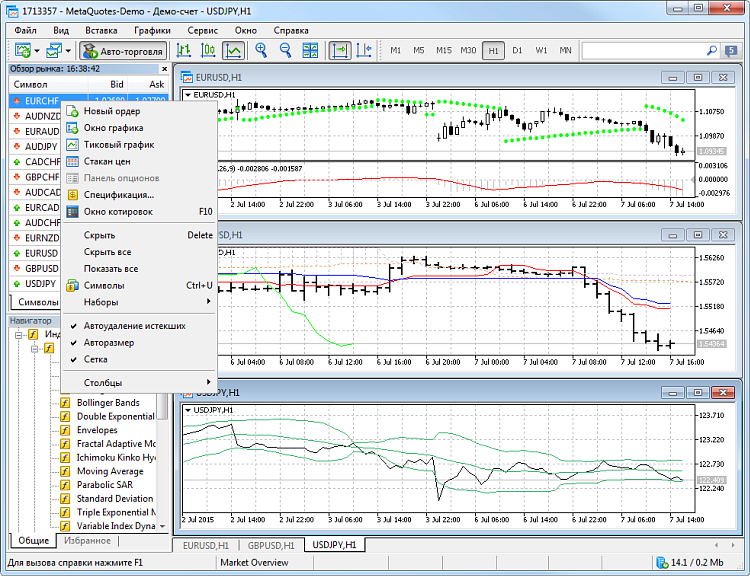
Открытие графика
Самый простой способ открыть график — выбрать нужный финансовый инструмент в окне "Обзор рынка" и нажать "Окно графика" в контекстном меню. Также можно открыть график символа, переместив его мышью из окна "Обзор рынка" в любую другую область торговой платформы.
Также график можно открыть командой "Новый график" в меню "Файл" и аналогичной кнопкой на панели инструментов.
Виды графиков: линия, бары и свечи
Графики цен могут быть представлены в виде последовательности баров, японских свечей или в виде ломаной линии. Переключаться между типами удобнее всего при помощи команд на панели инструментов.
На изображении представлены все три вида графиков.
Для переключения вида графиков можно также воспользоваться меню "Графики", контекстными меню графика или же открыть свойства графика.
Переключение периода (таймфрейма) графика
Таймфрейм — это временной интервал котировок на графике финансового инструмента. Это время, которое включает в себя один бар или свеча. В торговой платформе доступен 21 временной период графиков — от минутного до месячного.
Временной период выбирают в зависимости от исследуемых тенденций. Как правило, периоды от M1 до M15 используются для краткосрочной, скальперской торговли. К среднесрочным относят таймфреймы от M30 до H4, их обычно используют при внутридневной торговле. Более высокие таймфреймы позволяют анализировать более долгосрочные тенденции.
Чтобы переключаться между таймфреймами, можно использовать отдельную панель инструментов "Период графика".
Для переключения таймфреймов можно также воспользоваться меню "Графики" и контекстными меню графика.
Изменение масштаба графика
Чтобы увеличить и уменьшить масштаб графика, воспользуйтесь кнопками на панели инструментов.
Помимо этого, масштаб графика можно быстро изменять, прокручивая колесо мыши, удерживая нажатой клавишу Ctrl.
|
Как изменить цвет графика #
Внешний вид графиков в торговой платформе гибко настраивается: можно скрыть или показать любой элемент или изменить его цвет. Для удобства предусмотрено три цветовых схемы графиков. Переключать между ними, равно как и задать цвета отдельных элементов графика, можно в свойствах графика:

Свойства графика можно открыть командой "![]() Свойства" в контекстном меню или в меню "Графики".
Свойства" в контекстном меню или в меню "Графики".
Как расположить графики #
Если у вас открыто множество графиков, вы можете их легко упорядочить. Воспользуйтесь меню "Окно" и выберите один из доступных способ расположения:
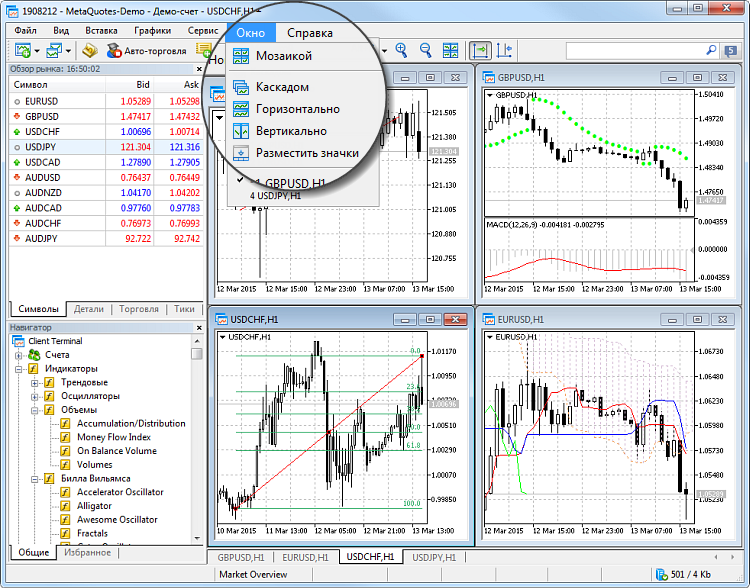
Для чего нужны шаблоны и профили #
Шаблоны и профили позволяют сохранить настройки графиков и легко возвращаться к ним. Например, вы занимаетесь техническим анализом валютной пары и сделали разметку уровней при помощи горизонтальных линий. Чтобы не потерять эту разметку, сохраните отдельный шаблон графика. В этом случае, вы всегда сможете восстановить разметку на новом графике из сохраненного шаблона.
Как вы уже могли понять, в шаблоне сохраняются настройки конкретного графика: тип и цвет графика, цветовая схема, масштаб, прикрепленные советники, индикаторы и аналитические объекты и другие настройки.
Профили же предназначены для сохранения настроек и расположения всех открытых графиков, то есть всего рабочего пространства для технического анализа.
Работать с профилями и шаблонами удобно через панель инструментов:

Для доступа к ним вы также можете использовать меню "Графики", контекстное меню графика и статусную строку платформы.
Более подробная информация представлена в разделе "Шаблоны и профили". |
Как посмотреть точные значения на графике #
Для просмотра точных значений цены, времени или показаний индикаторов используется инструмент "Перекрестие" и "Окно данных".
Включите перекрести на панели инструментов "Графические инструменты", и точные значения точки на графике будут показаны на шкалах цены и времени. В "Окне данных" показывается более подробная информация о текущем положении курсора на графике: дата и время, параметры бара, объемы, спред (минимальный за выбранный бар), а также значения индикаторов.

Любой индикатор можно настроить (вкладка "Отображение" в окне свойств индикатора) таким образом, что его данные не будут показываться в этом окне. |
Работа с графиками на нескольких мониторах #
Торговая платформа позволяет выносить графики финансовых инструментов за пределы рабочей области. Это удобно при работе с несколькими мониторами. Например, на одном можно расположить основное окно платформы и следить за состоянием счета, а на другом — графики для оценки ситуации на рынке. Чтобы отделить график от терминала, отключите опцию "![]() Закреплен" в его контекстном меню. После этого расположите график на нужном мониторе.
Закреплен" в его контекстном меню. После этого расположите график на нужном мониторе.
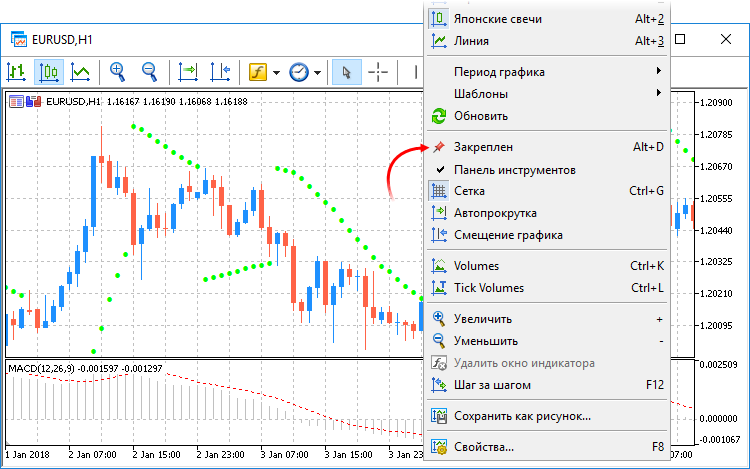
Чтобы вам не приходилось переключаться между мониторами для нанесения аналитических объектов или индикаторов, у открепленных графиков предусмотрена отдельная панель инструментов. Чтобы изменить набор команд или скрыть панель инструментов, воспользуйтесь ее контекстным меню.
Особенности построения графиков #
Исторические данные, на основе которых строятся графики, хранятся на жестком диске. При открытии графика данные загружаются с диска и производится докачка последних недостающих данных с торгового сервера. Если исторические данные по финансовому инструменту отсутствуют на жестком диске, происходит загрузка последних 512 баров истории.
Чтобы докачать более ранние данные, переместите график в требуемую область. После открытия графика в платформе начнет поступать информация о текущих котировках. Таким образом, в режиме реального времени формируется дальнейшая динамика цен. Эта информация автоматически сохраняется в файл истории и используется при повторном открытии этого графика в будущем.
|